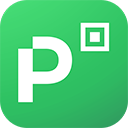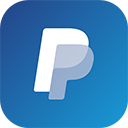Como espelhar o celular no computador
1. Habilitar opções de desenvolvedor
Você vai precisar de um Android versão 10 ou mais atualizada caso precise de espelhar o som também, pra espelhar só a imagem, a versão 10 não é necessária.
A primeira coisa a se fazer é ativar o Modo de Depuração USB/USB Debugging no celular, e pra fazer isso é só ir em em Sobre o telefone/About phone, e aí as coisa começam a mudar, o seu telefone pode ser diferente:
No meu caso, Informações do Software/Software information e depois apertar em Número de Compilação/Build Number várias vezes, até o telefone começar a mostrar um contador que vai diminuindo e pedir sua senha pra confirmar que você quer abrir o Modo de Desenvolvedor.
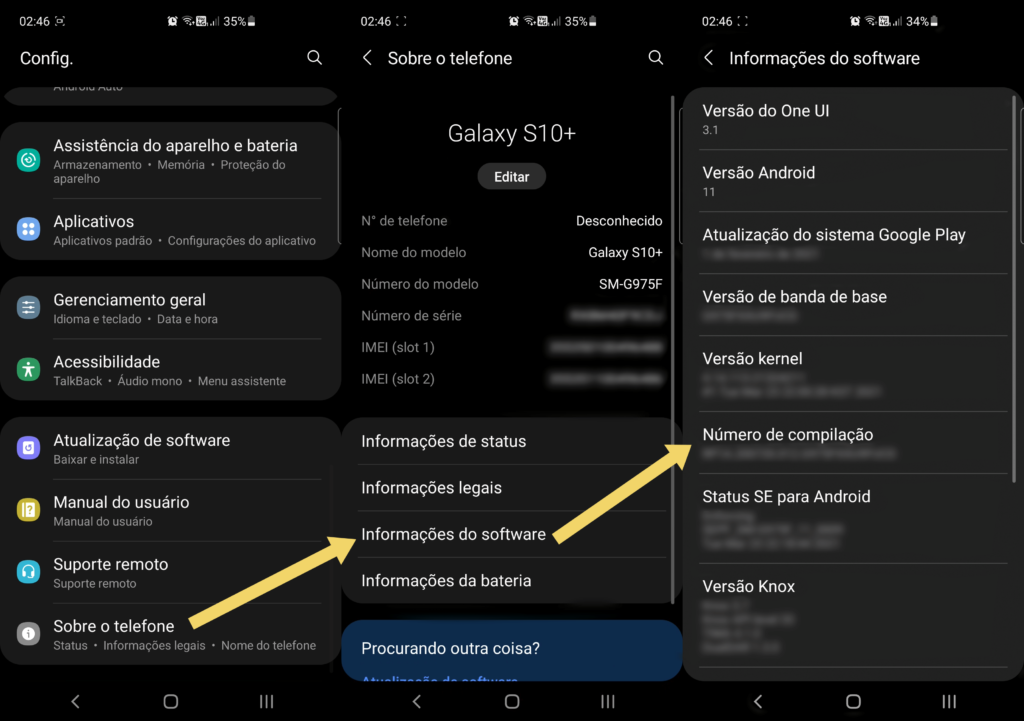
No caso dos Xiaomi, depois de Sobre o telefone/About phone, é só apertar várias vezes em Versão do MIUI/MIUI Version.

2. Habilitar Depuração USB
Depois de ativado, o modo de desenvolvedor vai parecer embaixo da opção Sobre o telefone, é só entrar nele, procurar a opção Depuração USB/USB Degugging e ativar.

No caso do MIUI, as Opções do desenvolvedor ficam em Configurações Adicionais, Opções do desenvolvedor e as três opções precisam ser marcadas (para o som funcionar, caso precise só do vídeo, somente a primeira basta), Depuração USB, Instalar via USB e Depuração USB (Config. de segurança).

Caso não encontre, com uma pesquisa rápida “como ativar modo de desenvolvedor modelo taltaltal”, você provavelmente vai encontrar como fazer.
3. Programas necessários
Com a Depuração USB ligada, você vai precisar de três programas, um pra passar a imagem (scrcpy) e outros dois pra passar o som (sndcpy e vlc).
3.1. scrcpy
Link do scrcpy: https://github.com/Genymobile/scrcpy/releases/download/v1.17/scrcpy-win64-v1.17.zip
Descompacte tudo do zip dentro de uma pasta e abra ela, onde fica o caminho das pastas digite: “cmd” e aperte enter, uma janela vai aparecer.
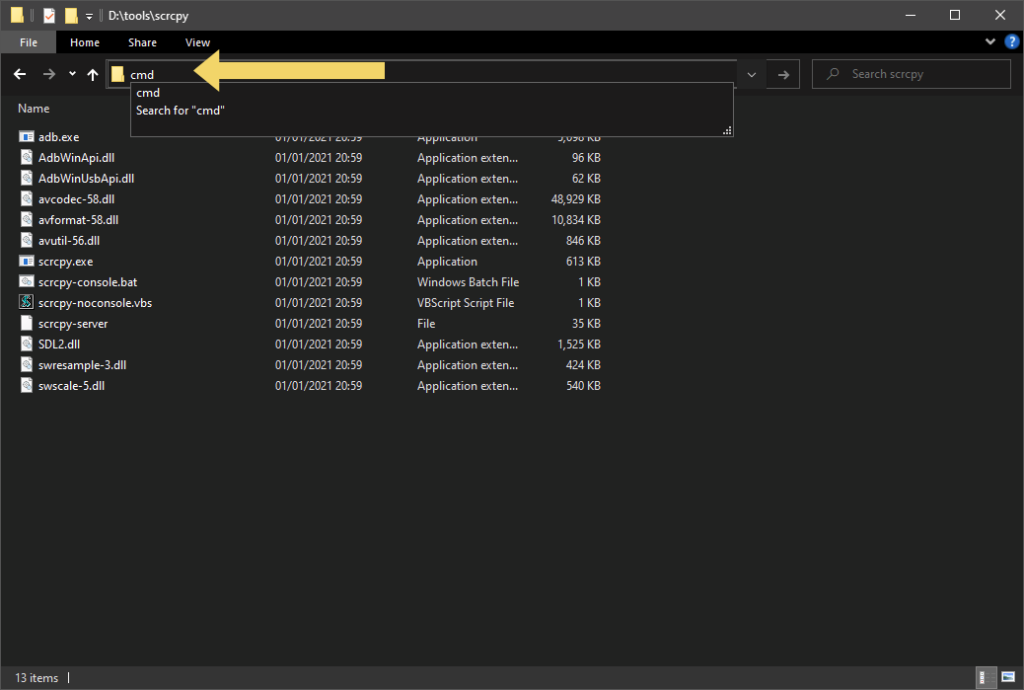
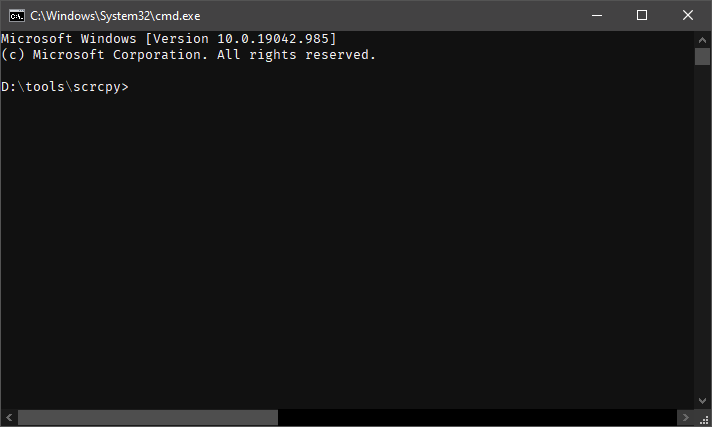
Agora você precisa conectar o celular e depois nessa janela é só digitar “scrcpy” e dar enter. O celular vai pedir autorização pro programa conectar, é só autorizar e pronto.
Caso você queira jogar, muito provavelmente você vai querer a tela ligada pra jogar direto no celular, mas se você precisa da tela do celular só pra usar no PC e não precisa necessariamente do celular ligado, é só digitar ao invés de somente “scrcpy”, digite “scrcpy –turn-screen-off”. Isso faz com que a tela do celular se mantenha apagada mas você continue conseguindo usar no PC normalmente.
O scrcpy tem inúmeras opções, rotação de tela, posicionamento, sempre no topo, tamanho, etc, mais opções você pode encontrar no repositório do próprio programa no GitHub: https://github.com/Genymobile/scrcpy
3.2. sndcpy e VLC
Por enquanto só a imagem foi espelhada, se você precisa do som também, existe outro programa que faz só isso, e funciona semelhante ao scrcpy, o sndcpy: https://github.com/rom1v/sndcpy/releases/download/v1.0/sndcpy-with-adb-windows-v1.0.zip
Você vai precisar do VLC também, porque internamente, o que o sndcpy faz é jogar o som do celular pro PC, mas o PC precisa de um meio de reproduzir esse som, e isso é feito pelo VLC. Dá pra usar outros programas, mas o VLC é o que o pessoal usa por padrão e já vem ‘configurado’ pra ele. O VLC você pode baixar aqui: https://www.videolan.org/vlc/download-windows.html
Ambos programas são isolados e trabalham independentemente. Caso queira espelhar só o som, é possível, mas como a maior parte do uso seria usar o celular de fato com o som ativado, todo o processo abaixo precisa ser feito com o scrcpy rodando (passo anterior, 3.1.).
De forma semelhante, abra a pasta onde foi descompactado o sndcpy, e edite um arquivo chamado sndcpy.bat, pode ser com o Bloco de Notas.

Na terceira linha, tem a pasta que o executável do VLC se encontra, nesse caso: C:\Program Files\VideoLAN\VLC\vlc.exe, você precisa pegar o caminho que o VLC está, no seu computador, e substituir aí, mantendo as aspas.
Depois é só abrir o cmd igual com o scrcpy e digitar “sndcpy.bat” e dar enter.
Da mesma forma que com o scrcpy, você vai precisar de aceitar uma permissão no celular, e, depois disso, aperte enter na tela que você digitou o comando, pro som começar a sair de fato.
4. Considerações finais
O espelhamento funciona muito bem, inclusive cliques e teclado funcionam, mas o som tem um leve delay, testei o mpv ao invés do VLC e o delay é maior ainda. Não encontrei um meio de fazer que esse delay suma completo, mas o resultado ainda é bastante satisfatório, principalmente por não precisar de programas grandes, que instalam um monte de bagulheira no PC, não precisar de crack, já que os programas são de graça e código aberto.
Qualquer pergunta, dúvida, etc, só me chamar no Discord, na Streamando, Twitter, Steam, ou no próprio Twitch. Beijo da Xuxa